Príznaky
Keď spustíte test pripojenia k službe Xbox LIVE, zobrazí sa nasledujúca chyba:
Chyba MTU
alebo
Vaša sieť nemá dostatočné nastavenie MTU. Xbox LIVE vyžaduje minimálne nastavenie MTU služby 1364.
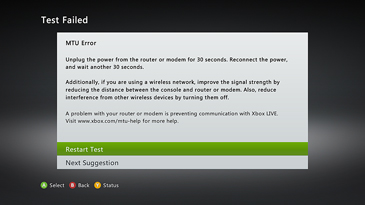
Ak používate staršiu verziu panela Xbox, môže sa zobraziť nasledujúca obrazovka:
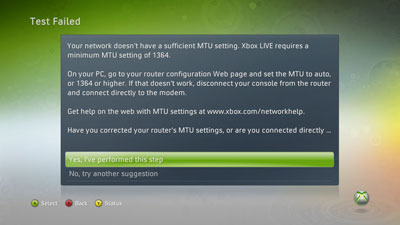
MTU (Maximálna prenosová jednotka) odkazuje na maximálnu veľkosť údajov, ktoré možno odoslať prostredníctvom siete. Ak je nastavenie MTU menšie ako 1364, nebudete sa môcť pripojiť k službe Xbox LIVE.
Čo skúsiť
Ak chcete tento problém vyriešiť, vyskúšajte tieto riešenia v poradí.
Riešenie č. 1: Reštartujte sieťový hardvér
-
Vypnite konzolu Xbox 360 a sieťový hardvér (napríklad modem a smerovač).
-
Počkajte 30 sekúnd.
-
Zapnite modem a počkajte, kým sa nevráti online (jedna minúta).
-
Zapnite ďalší kus hardvéru (napríklad smerovač) a počkajte ďalšiu minútu.
-
Zopakujte krok 4 pre každý ďalší kus sieťového hardvéru.
-
Zapnite konzolu, stlačte tlačidlo Sprievodcu na ovládači, prejdite na položku nastaveniaa potom vyberte položku systémové nastavenia.
-
Vyberte položku Nastavenie siete.
-
Ak sa zobrazí výzva, vyberte položku WiredNetwork alebo názov bezdrôtovej siete.
-
Vyberte položku testovať pripojenie k službe Xbox Live.
Ak sa zobrazí rovnaká chyba MTU, vyskúšajte nasledujúce riešenie.
Riešenie 2 (iba v bezdrôtovej sieti): zlepšenie bezdrôtového signálu
Ak sa pripájate k službe Xbox LIVE pomocou bezdrôtového pripojenia, chyba MTU môže byť spôsobená slabým bezdrôtovým signálom.
Skontrolujte intenzitu bezdrôtového signálu a zistite, či je potrebné zlepšiť. Postup:
-
V konzole Xbox 360 stlačte tlačidlo Sprievodcu na ovládači, prejdite na položku nastaveniaa potom vyberte položku systémové nastavenia.
-
Vyberte položku Nastavenie siete.
-
Ak sa zobrazí výzva, vyberte položku WiredNetwork alebo názov bezdrôtovej siete.
-
Vyberte položku testovať pripojenie k službe Xbox Live.
Ak je intenzita bezdrôtového signálu jedným alebo dvoma pruhmi, skúste zvýšiť intenzitu signálu.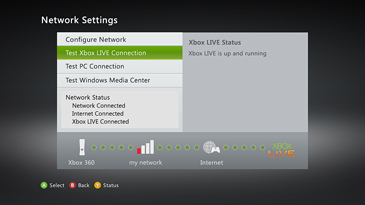
postupujte podľa týchto tipov na zlepšenie intenzity signálu bezdrôtového pripojenia:
-
Premiestnite svoj smerovač alebo bránu mimo podlahy a od stien a kovových objektov (ako sú napríklad kovové skrine).
-
Minimalizujte prekážky priamo na trase medzi konzolou Xbox 360 a bezdrôtovým smerovačom alebo bránou.
-
Skráťte vzdialenosť medzi konzolou a bezdrôtovým smerovačom alebo bránou. V ideálnom prípade by sa mal váš sieťový hardvér nachádzať v blízkosti stredu vášho domova.
-
Zmeňte polohu antény v adaptéri bezdrôtovej siete pre Xbox 360 (iba pre externý adaptér).
-
Vypnite bezdrôtové zariadenia. Ak váš smerovač používa pásmo 2,4 GHz, vyskúšajte vypnúť bezdrôtové zariadenia, ako sú napríklad bezdrôtové telefóny s 2,4 GHz a zariadenia Bluetooth.
-
Skúste zmeniť bezdrôtový kanál. Bezdrôtové smerovače a brány môžu byť vysielané na rôznych kanáloch a jeden kanál môže byť jasnejší ako iný. Ďalšie informácie nájdete v dokumentácii k hardvéru, ktorá vám pomôže zmeniť bezdrôtové kanály.
-
Pridanie bezdrôtového opakovača na rozšírenie rozsahu bezdrôtovej siete. Silu signálu môžete zvýšiť umiestnením bezdrôtového opakovača na polceste medzi smerovačom a konzolou.
-
Prepnutie pásiem bezdrôtových signálov. Ak máte smerovač s dvoma pásmami a externý adaptér bezdrôtovej siete, skúste prepnúť smerovač na bezdrôtový protokol, ktorý sa prenáša na pásmo 5 GHz (bezdrôtový protokol A alebo N). Ak potrebujete pomoc s zmenou bezdrôtového protokolu, prečítajte si dokumentáciu k hardvéru.
-
Pridajte adaptér bezdrôtovej siete N pre Xbox 360 (konzola Xbox 360 S). Ak váš bezdrôtový smerovač nie je v blízkosti konzoly, adaptér bezdrôtovej siete N pre Xbox 360 môže zlepšiť intenzitu signálu. Keď pripojíte adaptér bezdrôtovej siete k konzole Xbox 360 S, konzola sa namiesto interného Wi-Fi automaticky použije na bezdrôtové adaptéry. Ak sa chcete dozvedieť, ako pripojiť adaptér bezdrôtovej siete pre Xbox 360, prečítajte si nasledujúci článok:
907330 Pripojenie adaptéra bezdrôtovej siete pre Xbox 360
Ak sa zobrazí rovnaká chyba MTU, vyskúšajte nasledujúce riešenie.
Riešenie 3: zjednodušenie nastavenia
Váš smerovač alebo brána môže mať problémy s zdieľaním internetového pripojenia. Ak chcete zistiť, či je to pravda, skúste zjednodušiť nastavenie.
-
Vykonajte niektorý z týchto krokov:
-
Ak máte káblové pripojenie: dočasné odpojenie všetkého od smerovača okrem kábla k modemu a káblu ku konzole Xbox 360.
-
Ak máte bezdrôtové pripojenie: dočasne vypnite všetko, čo je pripojené k bezdrôtovej sieti, okrem konzoly Xbox 360.
-
-
Otestujte pripojenie k službe Xbox LIVE:
-
V konzole stlačte tlačidlo Sprievodcu na ovládači, prejdite na položku nastaveniaa potom vyberte položku systémové nastavenia.
-
Vyberte položku Nastavenie siete.
-
Vyberte položku WiredNetwork alebo názov bezdrôtovej siete (ak sa zobrazí výzva, aby ste tak urobili).
-
Vyberte položku testovať pripojenie k službe Xbox Live.
-
Ak sa po zjednodušení nastavenia nezobrazí chyba MTU, môže sa stať, že smerovač bude mať problémy s používaním viacerých pripojení. Ak sa chcete pokúsiť problém vyriešiť, vyskúšajte nasledujúce riešenie.
Riešenie č. 4: Kontrola nastavenia MTU
Xbox LIVE vyžaduje minimálne nastavenie MTU služby 1364. Skontrolujte smerovač alebo bránu, aby ste sa uistili, že jeho nastavenie MTU je 1364 alebo novšia. Ak to chcete urobiť, prihláste sa do smerovača alebo brány a potom skontrolujte nastavenie MTU. Informácie o tom, ako vykonať túto zmenu, nájdete v dokumentácii dodanej s smerovačom alebo bránou.
Ak zmeníte nastavenie MTU sieťového hardvéru, reštartujte sieťový hardvér a potom znova otestujte pripojenie k službe Xbox LIVE.
Ak je nastavenie MTU na smerovači alebo bráne 1364 alebo vyššie, vyskúšajte nasledujúce riešenie.
Riešenie č. 5: Otvorenie sieťových portov
Konzola Xbox 360 používa sieťové porty na komunikáciu so servermi služby Xbox LIVE. Ak sa pokúšate pripojiť k službe Xbox LIVE z internátnej miestnosti, z hotelovej izby alebo z vášho pracoviska, musíte požiadať správcu siete, aby otvoril tieto porty:
-
Port 88 (UDP)
-
Port 3074 (UDP a TCP)
-
Port 53 (UDP a TCP)
-
Port 80 (TCP)
Ak sa zobrazí rovnaká chyba MTU, vyskúšajte nasledujúce riešenie.
Riešenie č. 6: Vyskúšajte pripojenie modemu
Skúste pripojiť konzolu Xbox 360 priamo k modemu namiesto smerovača alebo brány. Postup:
-
Zapojte jeden koniec sieťového kábla do zadnej časti konzoly a druhý koniec do modemu.
-
Otestujte pripojenie k službe Xbox LIVE:
-
V konzole stlačte tlačidlo Sprievodcu na ovládači, prejdite na položku nastaveniaa vyberte položku systémové nastavenia.
-
Vyberte položku Nastavenie siete.
-
Vyberte položku WiredNetwork alebo názov bezdrôtovej siete (ak sa zobrazí výzva, aby ste tak urobili).
-
Vyberte položku testovať pripojenie k službe Xbox LIVE.
-
Tento krok pomáha určiť príčinu problému, ale nie je určený na trvalé riešenie.
Ak sa k službe Xbox LIVE môžete pripojiť aj v prípade, že používate pripojenie modemu, môže sa vyskytnúť problém s konfiguráciou smerovača alebo brány. Požiadajte výrobcu smerovača alebo brány o pomoc pri riešení tohto problému.
Ak sa nemôžete pripojiť k službe Xbox LIVE, ak používate pripojenie modemu, požiadajte o pomoc pri riešení tohto problému poskytovateľa internetových služieb (ISP).
Riešenie č. 7: Kontrola kompatibility hardvéru
Smerovače, brány a mosty, ktoré zobrazujú logo Works with Windows Vista, logo certifikované pre Windows Vista alebo logo kompatibilné s Windowsom 7, boli otestované na kompatibilitu so službou Xbox LIVE.










